Использование плагина ecommpay payments для CMS PrestaShop
Введение
В этой статье представлена информация о работе с платёжным плагином ecommpay payments версии 2.0.0. Этот плагин может использоваться в веб-сервисах, разработанных на базе CMS PrestaShop версий 8.1.5 и выше, и позволяет открывать пользователям платёжную форму Payment Page от ecommpay и обеспечивать все необходимые действия для проведения платежей.
Плагин ecommpay payments устанавливается через интерфейс PrestaShop и позволяет открывать пользователям платёжную форму Payment Page от ecommpay и обеспечивать все необходимые действия для проведения платежей, как в части взаимодействия с пользователями, так и в части взаимодействия с платёжной платформой ecommpay, с передачей и приёмом всей необходимой информации.
Общая информация
Возможности
При использовании плагина ecommpay payments можно:
- Оперативно встраивать в веб-сервис возможность вызова платёжной формы Payment Page от ecommpay.
Для этого достаточно всего нескольких действий в интерфейсе CMS PrestaShop.
- Настраивать использование платёжных методов, доступных для работы через плагин, — с прямым использованием карт, сервисов Apple Pay и Google Pay и других альтернативных методов (если эти методы подключены для используемого проекта).
Для этого можно использовать вкладки с параметрами использования платёжных методов, расположенные на странице настройки плагина ecommpay payments в интерфейсе PrestaShop.
- Тестировать работу платёжной формы и возможности проведения платежей.
Для этого можно оформить тестовый проект в платёжной платформе ecommpay (что можно сделать через заявку на основном сайте компании) и использовать идентификатор и ключ этого проекта.
- Проводить разовые одностадийные оплаты с применением различных платёжных методов.
При этом для решения всех организационных вопросов и подключения платёжных методов следует обращаться к курирующему менеджеру ecommpay.
- Выполнять частичные и полные возвраты средств по оплатам, проведённым с помощью плагина.
Для этого можно использовать интерфейс PrestaShop и, если актуально, интерфейсы платёжной платформы ecommpay (пользовательский интерфейс Dashboard и Gate API). Вместе с тем, при использовании интерфейсов платёжной платформы ecommpay информация о заказах в интерфейсе PrestaShop обновляется, только если настроена отправка оповещений со стороны платёжной платформы (подробнее).
- Контролировать информацию о платежах, проводимых с помощью плагина.
Это можно делать через интерфейс PrestaShop и, если актуально, — через Data API и пользовательский интерфейс Dashboard от ecommpay.
- Управлять заказами, оплаты по которым проводятся с помощью плагина.
Для этого можно использовать интерфейс PrestaShop, который позволяет отменять такие заказы и корректировать их статусы вручную.
- Настраивать параметры работы платёжной формы Payment Page, адаптируя её под специфику веб-сервиса, и применять различные возможности, обеспечиваемые со стороны ecommpay.
В частности, можно применять процедуру подтверждения зачислений при работе с платёжными методами Open Banking (подробнее), делать доступными для пользователей повторные попытки оплаты (подробнее) и подключать отправку пользователям уведомлений о результатах оплат (подробнее).
Такой спектр возможностей позволяет подстраиваться под различные особенности бизнеса, гибко настраивать пользовательские сценарии и обеспечивать высокие уровни конверсии платёжной формы и проходимости платежей. Для подключения и применения возможностей, предоставляемых ecommpay, следует обращаться к технической документации на этом портале и, по мере необходимости, к специалистам ecommpay.
Схема работы
В схеме проведения оплат с использованием плагина ecommpay payments для CMS PrestaShop задействуются пользователь, веб-сервис со встроенным в него плагином, платёжная форма Payment Page, платёжная платформа ecommpay и платёжная среда. При этом с помощью плагина ecommpay payments на стороне веб-сервиса обеспечиваются автоматический вызов Payment Page и автоматическое взаимодействие с платёжной платформой в соответствии с заданными параметрами работы.
Схема проведения оплат с использованием плагина ecommpay payments выглядит следующим образом.
- Пользователь на стороне веб-сервиса выбирает вариант оплаты с использованием плагина ecommpay payments.
- На стороне веб-сервиса формируется и отправляется в платёжную платформу ecommpay запрос на открытие платёжной формы Payment Page.
- Запрос на открытие Payment Page поступает в платёжную платформу.
- В платёжной платформе выполняется обработка запроса, с проверкой его корректности.
- В платёжной платформе обеспечивается подготовка к открытию Payment Page.
- Пользователю отображается платёжная форма.
- Пользователь выполняет необходимые действия и подтверждает готовность провести оплату.
- В платёжную платформу поступает итоговый запрос на оплату (со всеми необходимыми сведениями).
- Запрос передаётся в платёжную среду.
- В платёжной среде выполняется обработка платежа. При этом, если необходимо, обеспечивается выполнение дополнительных действий со стороны платформы и пользователя (например, для аутентификации 3‑D Secure).
- Из платёжной среды к платёжной платформе направляется информация о результате оплаты.
- От платёжной платформы к веб-сервису направляется оповещение о результате оплаты. Оно автоматически обрабатывается с помощью плагина, благодаря чему в интерфейсе PrestaShop обновляется информация о заказе.
- От платёжной платформы к Payment Page направляется информация о результате оплаты.
- Информация о результате оплаты отображается в платёжной форме Payment Page (если используется способ открытия платёжной формы в модальном окне или отдельной вкладке) или на странице веб-сервиса (если используется способ открытия платёжной формы непосредственно в веб-сервисе).
В рамках этой схемы с помощью плагина ecommpay payments на стороне веб-сервиса обеспечиваются автоматический вызов Payment Page и автоматическое взаимодействие с платёжной платформой в соответствии с заданными параметрами работы.
Варианты использования платёжной формы
В рамках описанной общей схемы работы с плагином ecommpay payments могут применяться разные варианты открытия платёжной формы Payment Page:
- для платежей с прямым использованием карт по умолчанию используется вариант со встраиванием платёжной формы непосредственно в интерфейс веб-сервиса (через элемент iframe), а также можно использовать варианты с открытием платёжной формы в модальном окне или отдельной вкладке;
- для платежей альтернативными платёжными методами используется вариант открытия платёжной формы в отдельной вкладке.
При использовании варианта со встраиванием платёжной формы Payment Page непосредственно в интерфейс веб-сервиса (через элемент iframe) пользователь указывает данные платёжной карты и подтверждает формирование заказа в CMS PrestaShop и платежа в платформе ecommpay непосредственно на странице перехода к оплате в веб-сервисе (с помощью кнопки Place Order).
При использовании вариантов открытия платёжной формы Payment Page в модальном окне или отдельной вкладке пользователь сначала подтверждает формирование заказа в CMS PrestaShop на странице перехода к оплате веб-сервиса (с помощью кнопки Place Order) и уже после этого указывает необходимые данные в открывшейся платёжной форме и подтверждает формирование платежа в платформе ecommpay (с помощью кнопки Оплатить).
Более подробную информацию о способах открытия Payment Page можно получить в соответствующих статьях.
Контроль заказов и платежей
При работе с плагином ecommpay
payments следует учитывать, что для заказов в веб-сервисе и платежей в платёжной платформе используются разные идентификаторы и статусы, при этом для заказов используются следующие статусы:. Заказам на стороне веб-сервиса присваиваются порядковые номера (например, 71) и статусы, ассоциированные со статусами платежей в платформе ecommpay:
Ecommpay: Pending— если платёж по заказу находится в промежуточном состоянии;Ecommpay: Approved— если платёж по заказу проведён;Ecommpay: Declined— если платёж по заказу отклонён;Ecommpay: Partially refunded— если в рамках заказа был выполнен частичный возврат средств;Ecommpay: Refund— если в рамках заказа был выполнен возврат полной суммы платежа.
В свою очередь, платежам на стороне платёжной платформы присваиваются идентификаторы, включающие в себя префикс pt_ и десятизначный код (например, pt_64ca3135cf), и статусы в соответствии с моделью проведения платежей ecommpay (подробнее). С вопросами о соответствии между идентификаторами и статусами заказов и платежей можно обращаться к курирующему менеджеру ecommpay.
Установка
Чтобы начать работу с плагином ecommpay payments версии 2.0.0, его необходимо установить.
Если ранее использовалась одна из предыдущих версий этого плагина, перед его обновлением рекомендуется выполнить следующее:
- Скопировать значения параметров работы плагина для их последующего указания при работе с новой версией.
Это связано с тем, что при обновлении плагина указанные ранее данные не сохраняются.
- Деактивировать предыдущую версию плагина.
Это можно сделать через список установленных плагинов в интерфейсе PrestaShop, с помощью кнопки Uninstall.
Для установки плагина необходимо скачать его zip-архив и выполнить следующие действия в интерфейсе PrestaShop:
- Выбрать раздел Modules и пункт Module Manager в секции IMPROVE на панели навигации.
- Щёлкнуть кнопку Upload a module на странице Module Manager и выбрать предварительно скачанный zip-архив плагина.
- Дождаться завершения загрузки и автоматической установки плагина.
После выполнения этих действий на странице Module Manager можно найти панель плагина ecommpay payments и приступить к работе с ним.
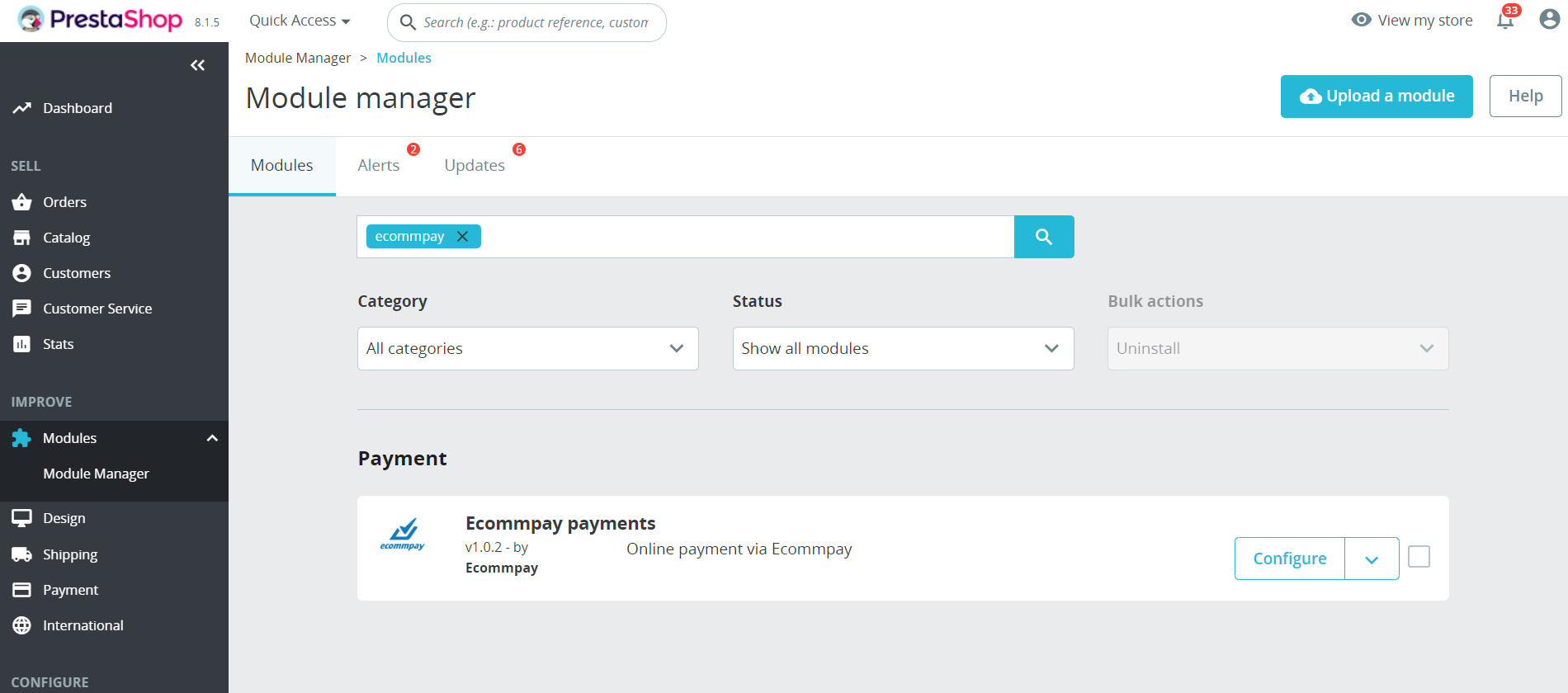
Тестирование
Общая информация
Тестировать работу плагина и проводить тестовые платежи по различным платёжным сценариям без реального списания средств можно через тестовую среду платёжной платформы ecommpay. Для этого в параметрах работы плагина в интерфейсе PrestaShop следует указать идентификатор и ключ тестового проекта ecommpay.Подключиться к платформе можно, используя соответствующую форму на основном сайте компании и полученные идентификатор и ключ тестового проекта. Также необходимо сообщить специалистам технической поддержки ecommpay название и адрес веб-сервиса, для которого актуально использование плагина от ecommpay, и валюту проведения платежей.
Следует учитывать, что при использовании тестовой среды платёжной платформы ecommpay плагин подключается к веб-сервису и становится доступен пользователям как вариант оплаты. Поэтому в тех случаях, когда плагин подключается к работающему веб-сервису, рекомендуется выполнять тестирование в период низкой нагрузки и предупреждать пользователей о проводимых работах.
Настройка параметров
Чтобы подготовить плагин к тестированию, необходимо определить предпочтительный вариант тестирования и настроить плагин в интерфейсе PrestaShop. Для этого следует:
- Перейти к параметрам работы плагина в интерфейсе PrestaShop.
Для этого следует:
- Выбрать раздел Modules и пункт Module Manager в секции IMPROVE на панели навигации.
- Выполнить поиск плагина ecommpay payments на открывшейся странице и щёлкнуть кнопку Configure в соответствующей строке.
- Задать основные параметры работы плагина на вкладке General Settings и сохранить изменения, щёлкнув кнопку Save Settings:
- Project ID — идентификатор тестового проекта.;
- Secret key — ключ тестового проекта.;
- Language — язык отображения платёжной формы.
Рис. 7. Вкладка с основными параметрами работы плагина 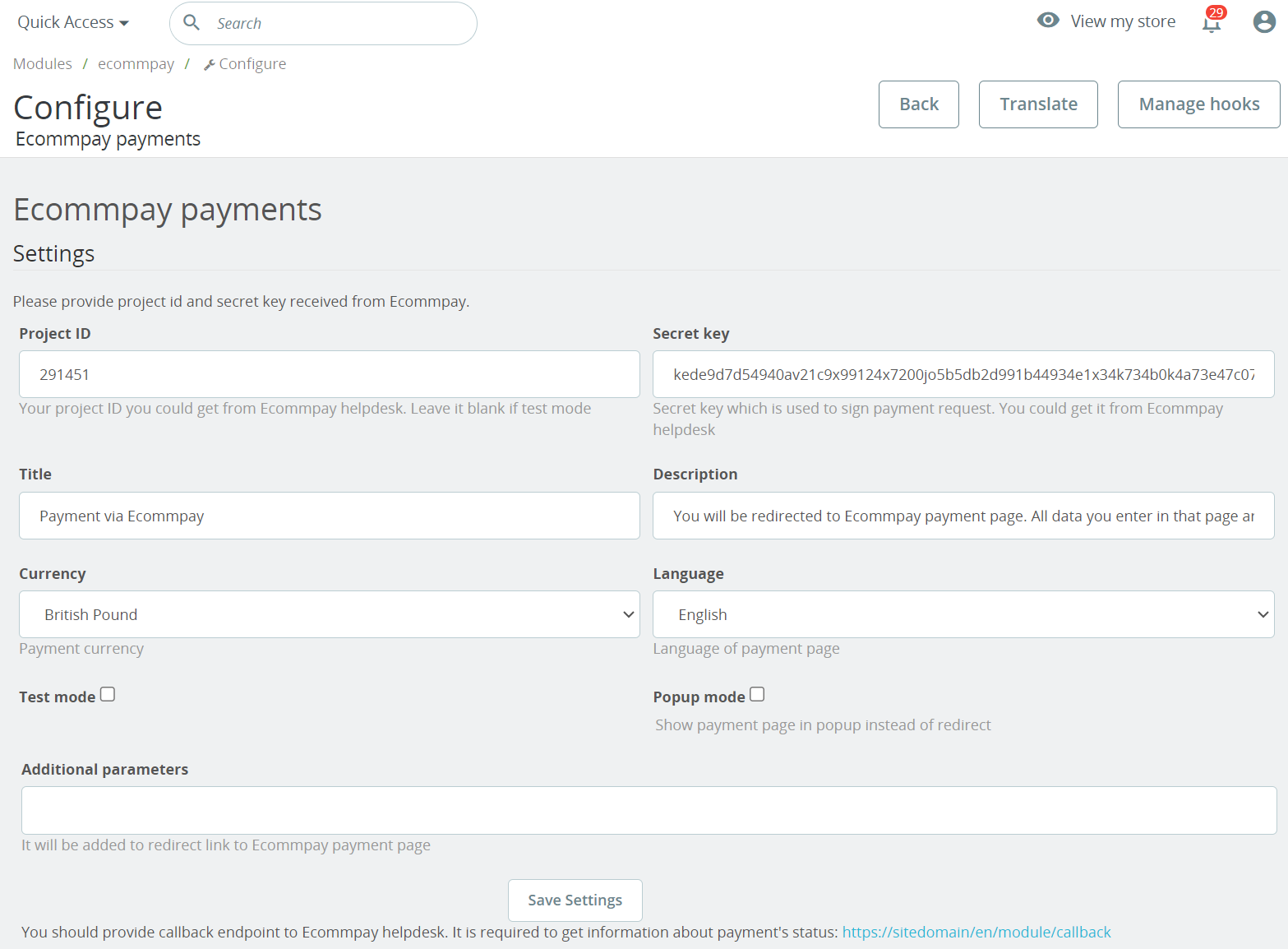
- Задать общие параметры использования платёжных методов и сохранить изменения, щёлкнув кнопку Save Settings:
- Enabled — возможность подключить платёжный метод для работы через плагин.;
Для подключения метода следует установить флажок. По умолчанию флажок снят.
- Title — название платёжного метода, отображаемое на странице перехода к оплате в веб-сервисе.;
- Description — текст, отображаемый пользователям при выборе конкретного платёжного метода.Прим.: При необходимости поля Title и Description могут использоваться для предупреждения пользователей о работе плагина в тестовом режиме.
- Enabled — возможность подключить платёжный метод для работы через плагин.;
- При необходимости задать остальные параметры использования платёжных методов (подробнее) и сохранить изменения, щёлкнув кнопку Save Settings на каждой вкладке.
Проведение тестовых оплат
В рамках работы с плагином можно проводить тестовые оплаты в веб-сервисе и получать информацию о них через интерфейс PrestaShop в подразделе Orders одноимённого раздела. При этом можно использовать специальные платёжные реквизиты, позволяющие тестировать заданные сценарии работы.
Чтобы тестировать проведение карточных платежей, можно использовать номера тестовых карт. При этом для тестирования по заданным кратчайшим сценариям (без эмулирования аутентификации 3‑D Secure) можно использовать следующие номера карт:
4000 0000 0000 0077— для проведения оплаты;4111 1111 1111 1111— для отклонения оплаты.
Для более масштабного тестирования можно использовать расширенный набор тестовых данных для карточных платежей (подробнее). (в том числе с аутентификацией 3‑D Secure), представленных в статье Тестовые карты.
Чтобы тестировать проведение платежей с использованием альтернативных методов (при подключении соответствующих методов через курирующего менеджера или техническую поддержку и при использовании тестовой среды платёжной платформы), можно использовать информацию, представленную в статье Возможности тестирования, а также в разделах о тестировании отдельных методов.
Выполнение тестовых возвратов
Введение
После проведения тестовых оплат можно тестировать выполнение возвратов через интерфейс PrestaShop, и если актуально, через интерфейсы Gate и Dashboard от ecommpay. Выполнять возвраты можно для оплат, которые удовлетворяют двум условиям. Во-первых, это должны быть оплаты такими методами, для которых поддерживается возможность возвратов. Во-вторых, это должны быть проведённые оплаты, по которым не были возвращены полные суммы — на стороне платёжной платформы ecommpay таким оплатам соответствуют статусы success, partially reversed или partially refunded. В свою очередь, контролировать выполнение возвратов можно через интерфейсы платформы ecommpay и интерфейс PrestaShop. Также можно иметь в виду, что вся информация о тестовых возвратах, представленная в этом подразделе, актуальна и для выполнения возвратов в рабочей среде.
Обеспечение синхронизации данных
При инициировании возвратов через интерфейсы платёжной платформы ecommpay (Dashboard и Gate API) информация о заказах в интерфейсе PrestaShop обновляется, только если настроена отправка оповещений со стороны платёжной платформы. Поэтому в случаях, когда со стороны мерчанта допускаются возвраты через интерфейсы платформы ecommpay и контроль информации о заказах через интерфейс PrestaShop, важно обеспечить отправку оповещений для автоматического обновления информации в интерфейсе PrestaShop. Для этого должны выполняться следующие условия:
В случаях, когда со стороны мерчанта допускаются возвраты через интерфейсы платформы ecommpay, важно обеспечить автоматическое обновление информации в интерфейсе PrestaShop. Для этого должны выполняться следующие условия:
- Для используемого проекта настроена отправка оповещений от платёжной платформы к CMS PrestaShop, на URL, отображаемый на странице с параметрами работы плагина (в формате
https://<sitedomain>/en/module/Ecommpay/callback).Информация о работе с правилами отправки оповещений представлена в отдельной статье.
- Среди используемых правил отправки оповещений нет дублирующих: с совпадением типа платежа, типа события и кода платёжного метода.
Процедуры
Выполнять возвраты можно для проведённых оплат, по которым не были возвращены их полные суммы. На стороне платёжной платформы ecommpay таким оплатам соответствуют статусы success, partially reversed или partially refunded. В свою очередь, контролировать выполнение возвратов можно через интерфейсы платформы ecommpay и интерфейс PrestaShop.
Чтобы выполнить возврат через интерфейс PrestaShop, следует:
- Перейти к карточке заказа, в рамках которого необходимо выполнить возврат.
Для этого следует выбрать пункт Orders в разделе Orders секции SELL и щёлкнуть строку требуемого заказа.
- Инициировать возврат.
Для этого следует:
- Раскрыть панель Products, щёлкнув кнопку Partial refund.
- Указать сумму возврата в поле Amount (Tax included) и установить флажок Refund via ecommpay.
- Щёлкнуть кнопку Partial refund в правой нижней части панели Products.
- Убедиться в выполнении возврата.
Для этого можно проверить, что статус заказа изменился на
Ecommpay: Partially refunded(при частичном возврате) илиEcommpay: Refund(при полном возврате).
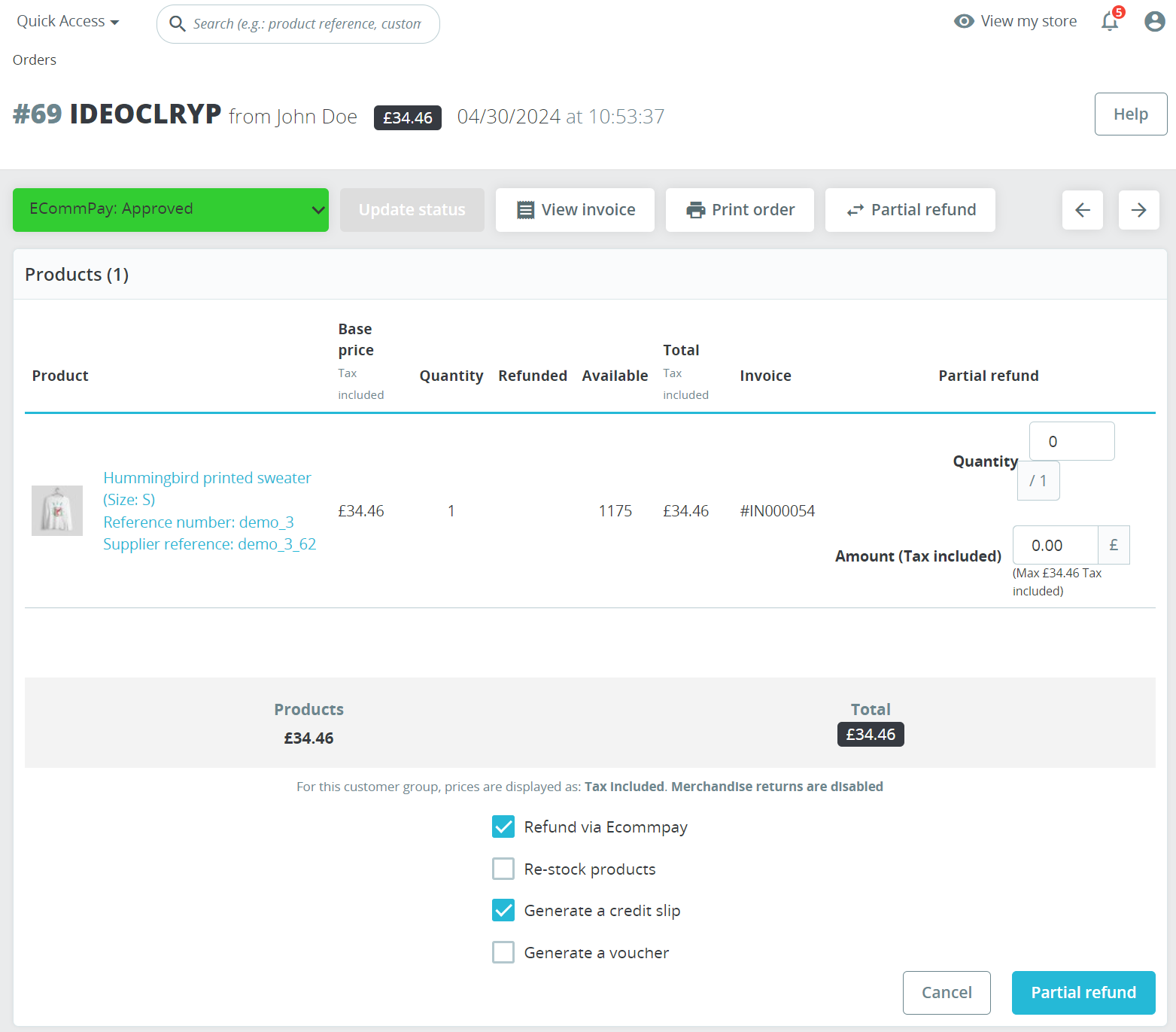
Чтобы выполнить возврат через Gate API или Dashboard платформы ecommpay, следует использовать процедуры, представленные в соответствующих статьях: Возвраты средств после оплат (для Gate API) и Выполнение возвратов (для интерфейса Dashboard).
Использование
Общая информация
Для проведения платежей с реальным списанием средств, прежде всего, необходимо решить все организационные вопросы по взаимодействию с ecommpay (подать заявку на подключение, предоставить всю необходимую информацию и получить от ecommpay уведомление о возможности проводить платежи, а также идентификатор и секретный ключ рабочего проекта). Также необходимо и сообщить специалистам технической поддержки ecommpay название и адрес веб-сервиса, для которого актуально использование плагина ecommpay payments, и а также валюту проведения платежей.
После этого можно указать в параметрах работы плагина идентификатор и ключ рабочего проекта, полученные от ecommpay, и задать другие необходимые параметры (или проверить их актуальность для рабочего применения). Если впоследствии потребуется приостановить работу плагина, можно отключить его платёжные методы. Кроме того, при необходимости дополнительного тестирования, например при подключении новых функций, можно переключать плагин на работу с тестовым проектом.
Настройка параметров
Чтобы настроить параметры работы плагина, следует:
- Перейти к параметрам работы плагина в интерфейсе PrestaShop.
Для этого следует:
- Выбрать раздел Modules и пункт Module Manager в секции IMPROVE на панели навигации.
- Выполнить поиск плагина ecommpay payments на открывшейся странице и щёлкнуть кнопку Configure в соответствующей строке.
- Задать основные параметры работы плагина на вкладке General Settings и сохранить изменения, щёлкнув кнопку Save Settings:
- Project ID — идентификатор рабочего проекта.;
- Secret key — ключ рабочего проекта.;
- Language — язык отображения платёжной формы.
Рис. 9. Вкладка с основными параметрами работы плагина 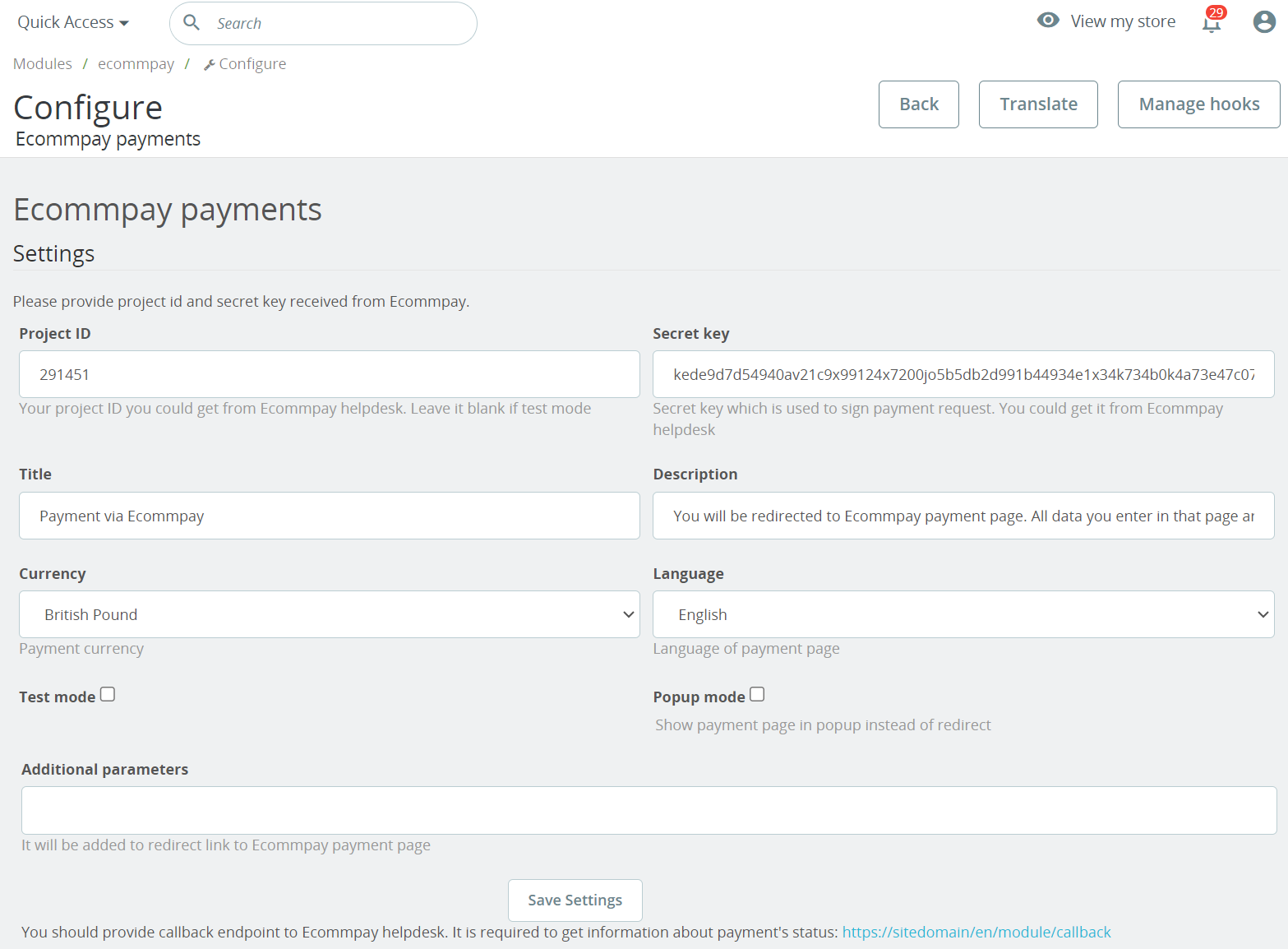
- Задать общие параметры использования платёжных методов и сохранить изменения, щёлкнув кнопку Save Settings:
- Enabled — возможность подключить платёжный метод для работы через плагин.;
Для подключения метода следует установить флажок. По умолчанию флажок снят.
- Title — название платёжного метода, отображаемое на странице перехода к оплате в веб-сервисе.;
- Description — текст, отображаемый пользователям при выборе конкретного платёжного метода.Прим.: Если при тестировании плагина в полях Title и Description использовались соответствующие предупреждения, при переходе к использованию рабочего проекта в плагине важно их убрать.
- Enabled — возможность подключить платёжный метод для работы через плагин.;
- При необходимости задать остальные параметры использования платёжных методов (подробнее) и сохранить изменения, щёлкнув кнопку Save Settings на каждой вкладке.
Проведение оплат
Если веб-сервис и плагин корректно настроены, оплаты проводятся автоматически. При этом важно обеспечивать сбор всех необходимых данных на стороне веб-сервиса.
При возникновении вопросов или проблем с проведением оплат можно обращаться к специалистам технической поддержки ecommpay.
Выполнение возвратов
Введение
После проведения оплат можно выполнять возвраты по ним через интерфейс PrestaShop, и если актуально, через интерфейсы Gate и Dashboard от ecommpay. При этом следует учитывать, что для выполнения возвратов заказы в интерфейсе PrestaShop должны быть в статусах Ecommpay: Approved или Ecommpay: Partially refunded, а платежи на стороне платёжной платформы ecommpay — в статусах success, partially reversed или partially refunded. Также можно иметь в виду, что все возможности и процедуры по работе с возвратами в рабочем режиме соответствуют тем, которые доступны в тестовом режиме.
Обеспечение синхронизации данных
При инициировании возвратов через интерфейсы платёжной платформы ecommpay (Dashboard и Gate API) информация о заказах в интерфейсе PrestaShop обновляется, только если настроена отправка оповещений со стороны платёжной платформы. Поэтому в случаях, когда со стороны мерчанта допускаются возвраты через интерфейсы платформы ecommpay и контроль информации о заказах через интерфейс PrestaShop, важно обеспечить отправку оповещений для автоматического обновления информации в интерфейсе PrestaShop. Для этого должны выполняться следующие условия:
В случаях, когда со стороны мерчанта допускаются возвраты через интерфейсы платформы ecommpay, важно обеспечить автоматическое обновление информации в интерфейсе PrestaShop. Для этого должны выполняться следующие условия:
- Для используемого проекта настроена отправка оповещений от платёжной платформы к CMS PrestaShop, на URL, отображаемый на странице с параметрами работы плагина (в формате
https://<sitedomain>/en/module/Ecommpay/callback).Информация о работе с правилами отправки оповещений представлена в отдельной статье.
- Среди используемых правил отправки оповещений нет дублирующих: с совпадением типа платежа, типа события и кода платёжного метода.
Процедуры
Выполнять возвраты можно для проведённых оплат, по которым не были возвращены их полные суммы. На стороне платёжной платформы ecommpay таким оплатам соответствуют статусы success, partially reversed или partially refunded. В свою очередь, контролировать выполнение возвратов можно через интерфейсы платформы ecommpay и интерфейс PrestaShop.
Чтобы выполнить возврат через интерфейс PrestaShop, следует:
- Перейти к карточке заказа, в рамках которого необходимо выполнить возврат.
Для этого следует выбрать пункт Orders в разделе Orders секции SELL и щёлкнуть строку требуемого заказа.
- Инициировать возврат.
Для этого следует:
- Раскрыть панель Products, щёлкнув кнопку Partial refund.
- Указать сумму возврата в поле Amount (Tax included) и установить флажок Refund via ecommpay.
- Щёлкнуть кнопку Partial refund в правой нижней части панели Products.
- Убедиться в выполнении возврата.
Для этого можно проверить, что статус заказа изменился на
Ecommpay: Partially refunded(при частичном возврате) илиEcommpay: Refund(при полном возврате).
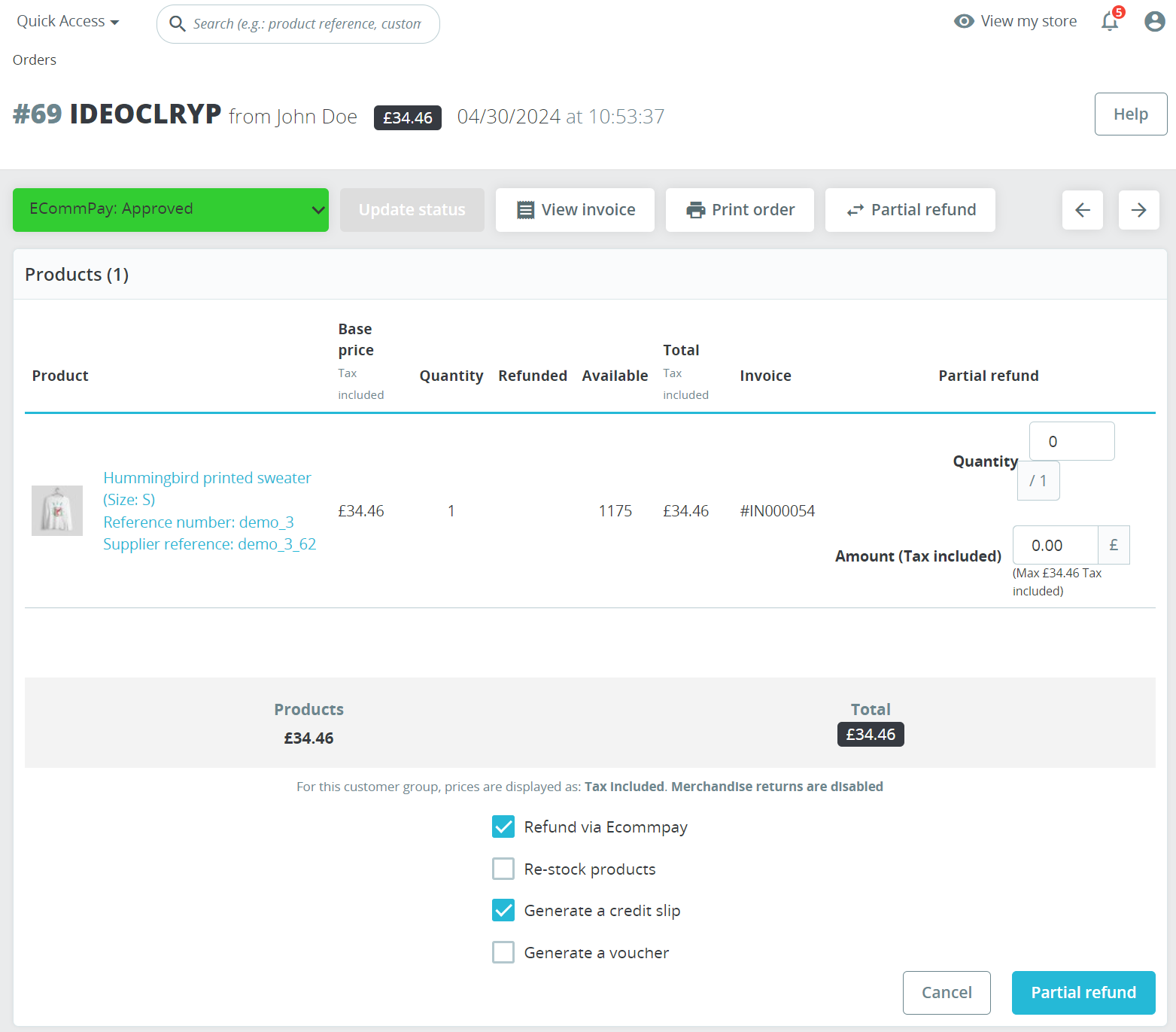
Чтобы выполнить возврат через Gate API или Dashboard платформы ecommpay, следует использовать процедуры, представленные в соответствующих статьях: Возвраты средств после оплат (для Gate API) и Выполнение возвратов (для интерфейса Dashboard).
Контроль платежей и заказов
Контролировать информацию о платежах, проводимых с использованием плагина ecommpay payments, и соответствующих заказах можно через интерфейс PrestaShop, используя инструменты подраздела Orders в одноимённом разделе. При этом более подробную информацию о платежах и возвратах можно получать через интерфейс Dashboard (подробнее) и Data API (подробнее) от ecommpay.
При работе с интерфейсом PrestaShop в подразделе Orders отображается реестр заказов с основными сведениями о каждом из них, а также с возможностями поиска, фильтрации, перехода к карточкам отдельных заказов и выполнения различных действий.
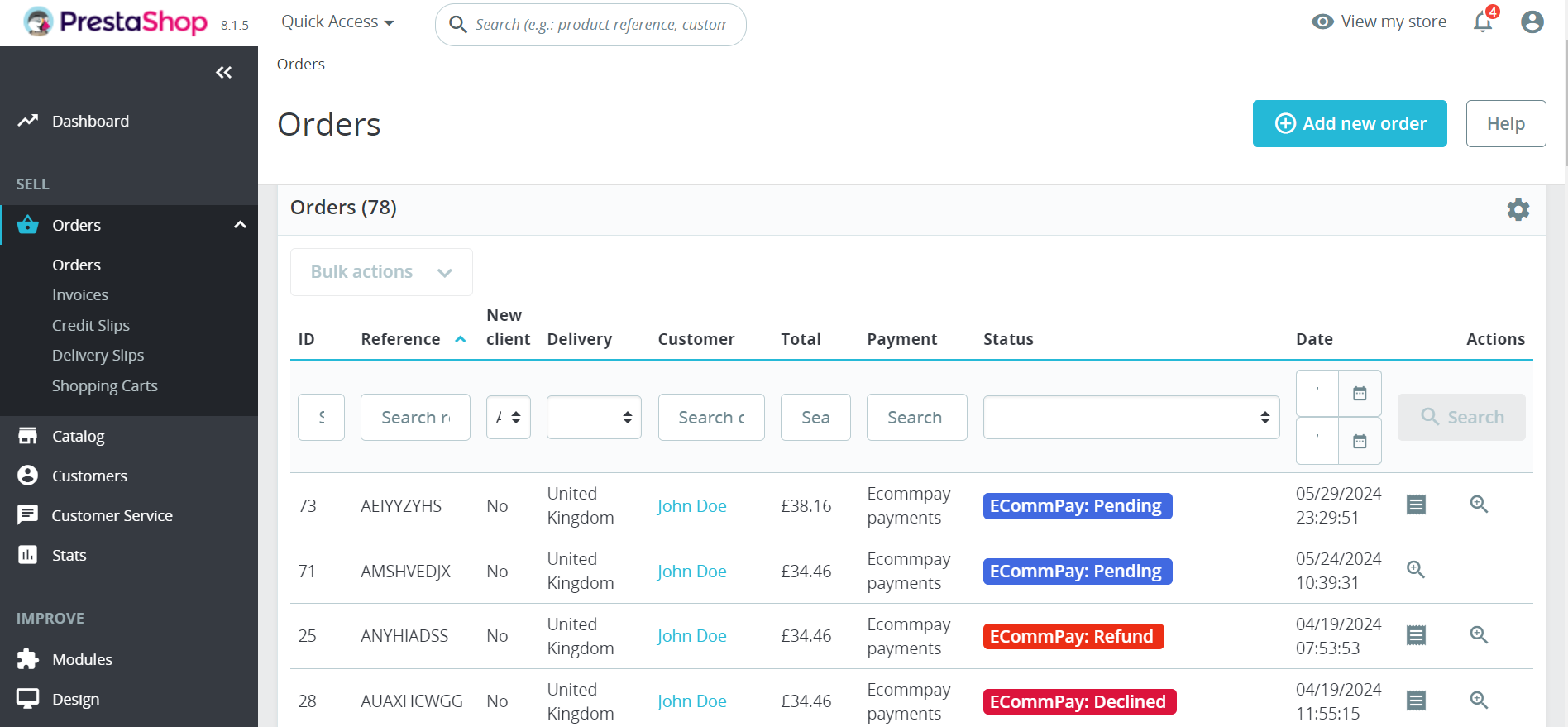
Щёлкнув строку отдельного заказа в реестре, можно перейти в его карточку, где Для перехода к карточке конкретного заказа можно щёлкнуть его строку (или кнопку ![]() ) в реестре. Через карточки, в частности, можно получить получать развёрнутые сведения о нём, а также инициировать выполнение возврата заказах (например, о пользователях, приобретённых продуктах и способах доставки) и платежах, а также инициировать выполнение возвратов.
) в реестре. Через карточки, в частности, можно получить получать развёрнутые сведения о нём, а также инициировать выполнение возврата заказах (например, о пользователях, приобретённых продуктах и способах доставки) и платежах, а также инициировать выполнение возвратов.
Для получения информации о платеже, инициированном через плагин от ecommpay, следует использовать секцию Payment. В этой секции отображаются информация о сумме и валюте платежа, а также другие актуальные сведения. При этом следует учитывать, что отдельные сведения, касающиеся состояния и деталей проведения платежа (в частности, информация о выбранном пользователем платёжном методе), актуализируются по итогам получения оповещений от платёжной платформы.
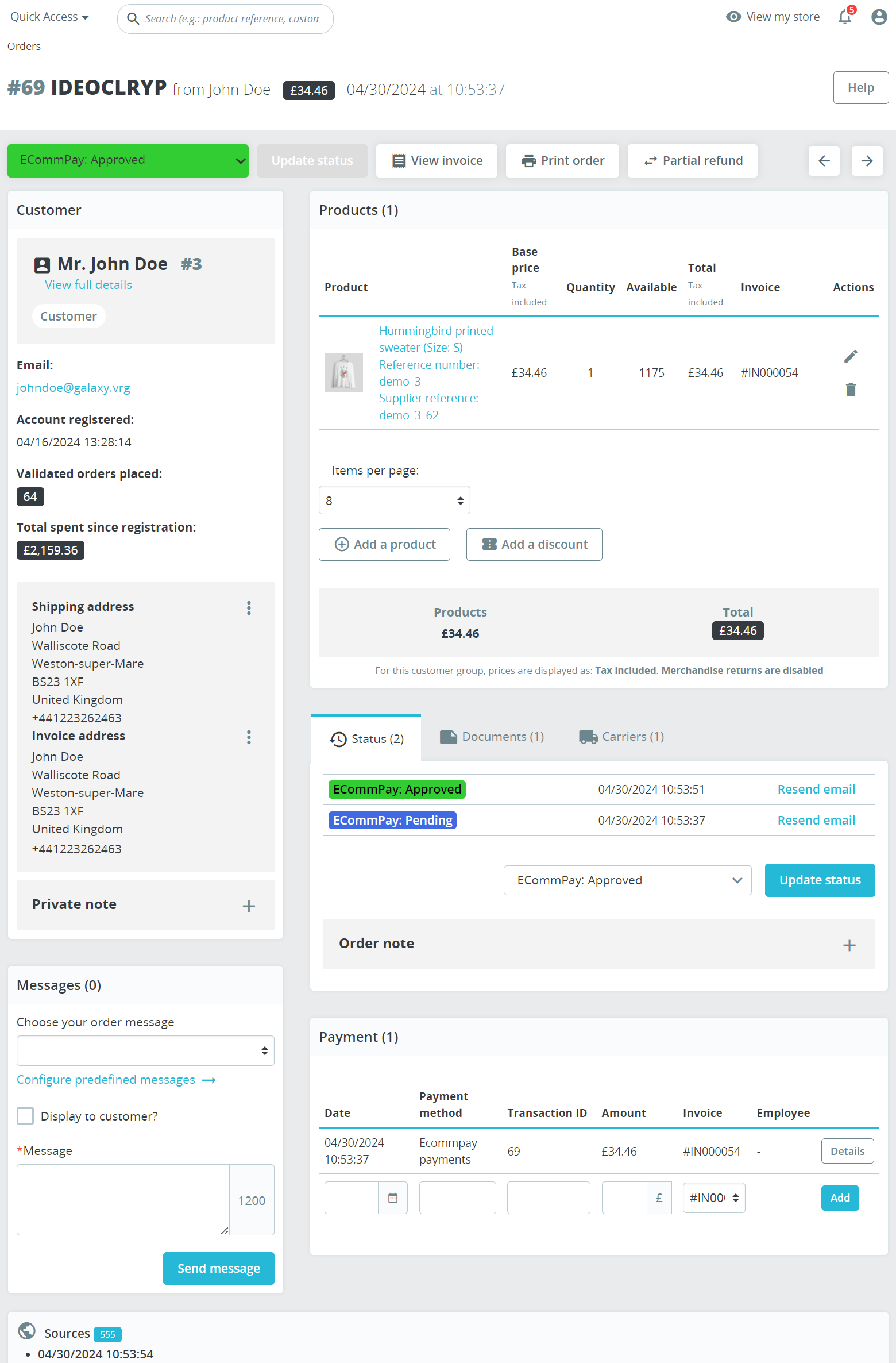
Более подробную информацию о работе с заказами можно получить с помощью кнопки Help в подразделе Orders одноимённого раздела в интерфейсе PrestaShop.
Параметры использования платёжных методов
При работе с плагином от ecommpay в интерфейсе PrestaShop можно настраивать использование различных платёжных методов, подключённых в рамках проекта мерчанта. Это можно делать на отдельных вкладках страницыстранице с параметрами работы плагина, задавая следующие параметры: — таких как Card Settings (с параметрами для оплат с прямым использованием карт), Apple Pay (с параметрами для оплат с использованием сервиса Apple Pay), Google Pay (с параметрами для оплат с использованием сервиса Google Pay) и More Methods (с параметрами для оплат с использованием остальных альтернативных методов).
На вкладках для настройки использования платёжных методов можно задавать следующие параметры:
- Общие параметры:
- Enabled — возможность подключить платёжный метод для работы через плагин.;
Для подключения метода следует установить флажок. По умолчанию флажок снят.
- Title — название платёжного метода, отображаемое на странице перехода к оплате в веб-сервисе.;
- Description — текст, отображаемый пользователям при выборе конкретного платёжного метода.
- Enabled — возможность подключить платёжный метод для работы через плагин.;
- Параметр, актуальный только для вкладки Card Settings:
- Display mode — способ открытия платёжной формы Payment Page.
Можно выбрать один из следующих способов:
- Popup — открытие в модальном окне;
- Redirect — открытие в виде отдельной HTML-страницы;
- Embedded — открытие в элементе iframe. При установке плагина или обновлении его версии этот способ настроен по умолчанию.
Рис. 13. Вкладка Card Settings с параметрами для платежей с прямым использованием карт 
В случае, если платёжная форма открыта в элементе iframe (способ Embedded), при выборе пользователем оплаты с использованием платёжной карты в списке вариантов для оплаты ему отображается платёжная форма Payment Page, с адаптацией под стандартное оформление страницы перехода к оплате в веб-сервисе и без кнопки для подтверждения согласия на оплату. В открывшейся форме пользователь может выбрать реквизиты платёжной карты (если они были сохранены ранее) или указать их, а затем — подтвердить готовность провести оплату с помощью кнопки для перехода к оплате на странице веб-сервиса. При выборе других платёжных методов пользователь перенаправляется на последующие страницы.
Рис. 14. Пример открытия платёжной формы Payment Page в элементе iframe 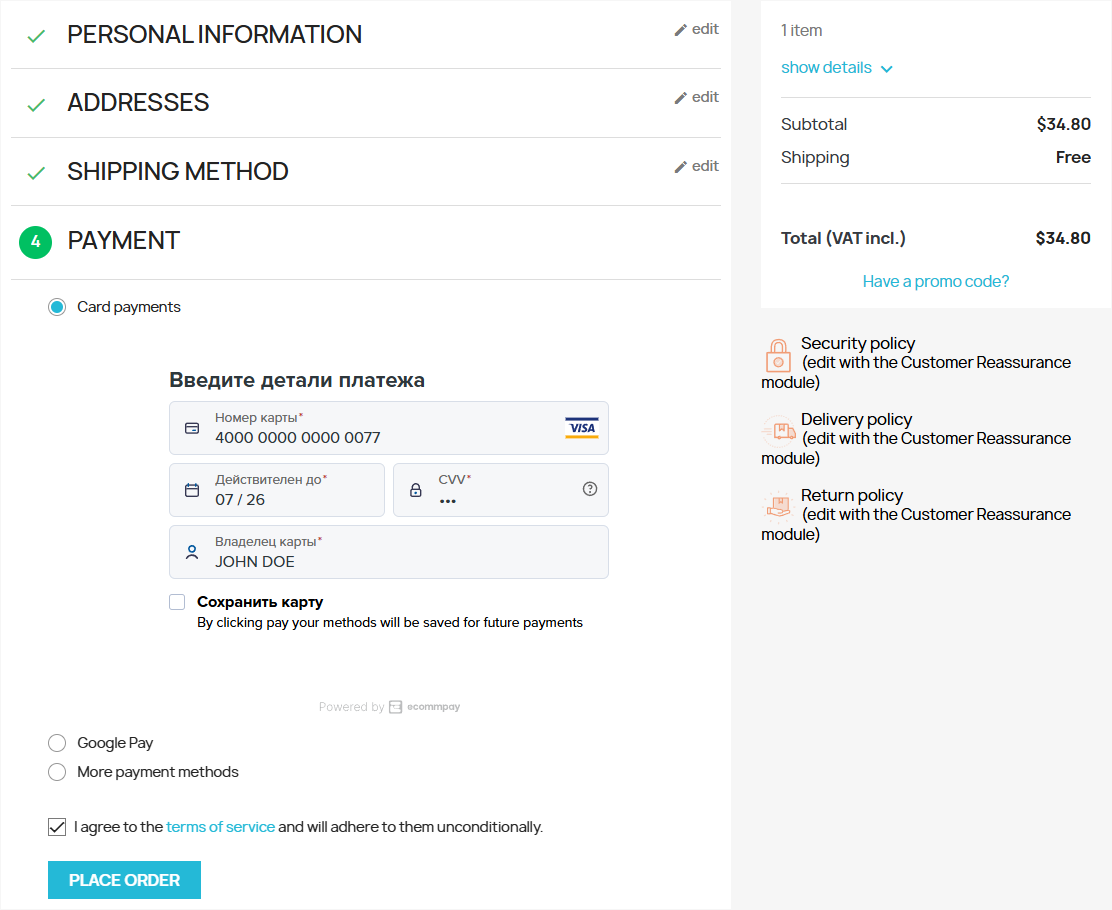
- Display mode — способ открытия платёжной формы Payment Page.
- Параметр, актуальный только для вкладки More Methods:
- Payment method code — код платёжного метода, используемого как единственный дополнительный (по отношению к методам, для настройки работы с которыми применяются отдельные вкладки).
- Если не применять этот параметр, то при выборе метода оплаты в интерфейсе веб-сервиса пользователь может выбрать вариант, название которого указано в поле Title (по умолчанию используется вариант More payment methods) и перейти к платёжной форме с возможностью выбрать там один из методов, доступных для инициируемого платежа через платформу ecommpay. При этом все методы от ecommpay, доступные для выбора непосредственно в веб-сервисе (наряду с вариантом More payment methods), оказываются доступными и в платёжной форме.
- Если указать в значении этого параметра код одного из доступных методов (в соответствии со справочником), то при выборе методов оплаты в интерфейсе веб-сервиса наряду с другими доступными там для выбора методами пользователь может выбрать указанный метод и перейти к работе с ним, минуя выбор каких-либо других методов в платёжной форме. Чтобы не допускать коллизий с таким выбором, при указании кода какого-либо метода в этом разделе также следует указывать название этого метода для отображения в веб-сервисе (в поле Title).
Рис. 15. Вкладка More Methods с параметрами для остальных альтернативных методов 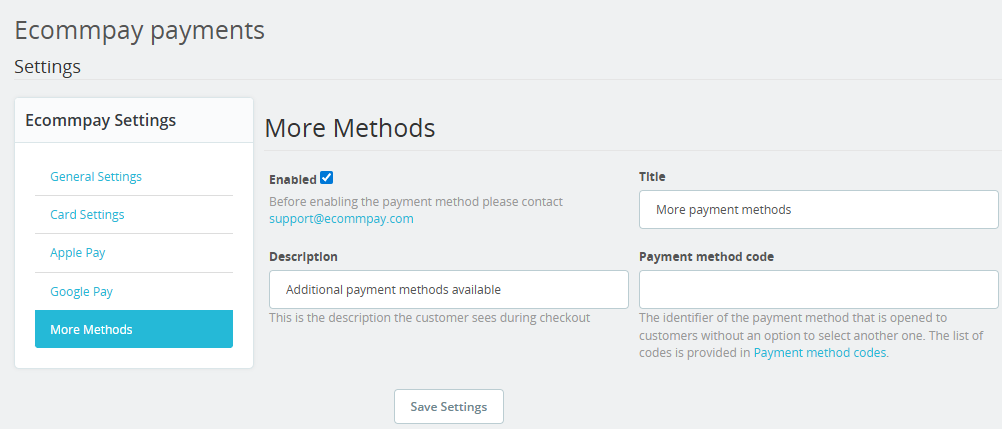
- Payment method code — код платёжного метода, используемого как единственный дополнительный (по отношению к методам, для настройки работы с которыми применяются отдельные вкладки).